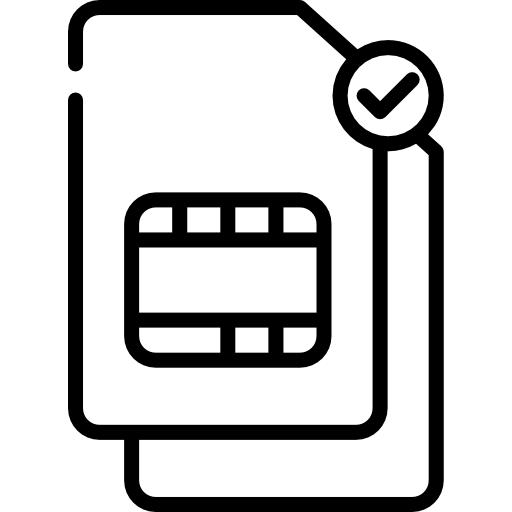Как скрыть уведомления на OnePlus 8T?
На устройстве Android вы часто будете получать уведомления о новых публикациях в приложении социальной сети, новом обновлении Android, новом письме. Однако иногда у вас будет слишком много уведомлений на панели уведомлений, и ваш OnePlus 8T не перестанет звонить. На Android вы сможете удалить уведомления или только для определенных приложений. Затем вы можете решить, отображать ли эти уведомления на экране блокировки, но скрывать их содержимое.

Что такое уведомление и где оно может появиться?
Уведомление – это более или менее развитое сообщение, уведомляющее вас о новом контенте в ваших приложениях. Все это может касаться нового электронного письма, нового сообщения, новой публикации от человека, на которого вы подписаны в социальной сети, такой как Instagram или Facebook, … Это уведомление может отображаться на заблокированном экране вашего OnePlus 8T, а также в уведомлении панель на главной странице вашего Android-смартфона. У вас есть возможность выбрать это отображение уведомлений для:
- Просматривайте уведомление на экране блокировки вместе с предварительным просмотром этого уведомления.
- См. Это уведомление на панели уведомлений в верхней части домашней страницы OnePlus 8T.
- Скрыть эти уведомления с экрана блокировки или с главного экрана
- Измените звук уведомлений OnePlus 8T
- Убрать звук из уведомлений
Как скрыть панель уведомлений на OnePlus 8T?
Вы больше не хотите получать уведомления наверху вашего дома. Вы сможете отключить отображение уведомлений в строке состояния, для этого следуйте инструкциям ниже:
Программы для Windows, мобильные приложения, игры - ВСЁ БЕСПЛАТНО, в нашем закрытом телеграмм канале - Подписывайтесь:)
- Зайдите в настройки вашего OnePlus 8T
- Найдите в меню уведомлений
- Отключить значки значков приложений
- Затем выберите панель уведомлений или строку состояния и отключите отображение значков приложений.
Как перестать получать уведомления от определенного приложения на Android-устройстве?
Иногда это будут уведомления приложений, которые вы больше не хотите видеть в верхней части экрана или на заблокированном экране. На смартфоне Android вы можете решить, может ли приложение отображать уведомления, может ли оно издавать звук, и выбрать, для какого типа уведомлений будет возможно отображение. Давайте рассмотрим пример, чтобы понять это. У всех на мобильных телефонах есть Facebook. У вас будет 2 способа изменить настройки уведомлений для Facebook.
Полностью отключить уведомления из приложения на OnePlus 8T
Если вам вообще не нужны уведомления для Facebook, мы можем найти очень простой способ. На следующем экране уведомлений для Facebook проведите пальцем вниз от верхнего края экрана по домашней странице OnePlus 8T. Затем в уведомлении Facebook сделайте долгое нажатие. Оттуда вы можете отключить уведомления для Facebook.
Выберите, какой тип уведомления может отображаться для Facebook
Однако иногда вы можете не захотеть полностью отключать все уведомления, а только некоторые. Для каждого приложения вы сможете выбрать, какой тип уведомления может отображаться. Следуйте следующему руководству, чтобы выполнить эту настройку:
- Зайдите в настройки вашего OnePlus 8T
- Выберите приложения
- А затем выберите Facebook как часть нашего примера.
- А затем пройдите по меню и выберите Уведомления.
- При отображении уведомлений Facebook вы увидите несколько вариантов:
- Показывать уведомления или нет
- Уведомления об обратной связи
- Уведомления о новостях от друзей
- Уведомления о приглашениях
- Уведомления о днях рождения
- Каждое уведомление можно активировать или деактивировать
- Для каждой опции вы сможете нажать ее, чтобы получить доступ к настройкам отображения уведомлений:
- Звук или беззвучно
- Вибрировать или нет
- Мигающий свет
- Отображение на экране блокировки
Как скрыть содержимое уведомления на заблокированном экране OnePlus 8T?
Как было показано ранее, вы сможете решить для каждого приложения, может ли уведомление отображаться на панели уведомлений, а также на экране блокировки. Однако при просмотре уведомления на экране блокировки иногда отображается предварительный просмотр содержимого на основе уведомления. Предварительный просмотр сообщения иногда отображается на экране блокировки, особенно при уведомлении о сообщении WhatsApp. Чтобы удалить этот предварительный просмотр, следуйте нашим инструкциям:
- Откройте настройки вашего OnePlus 8T
- Вытяните меню и нажмите на заблокированный экран.
- После нажатия Уведомления у вас будет несколько вариантов:
- Активировать или деактивировать уведомления на экране блокировки
- Показать значки приложений
- Скрыть предварительный просмотр содержимого уведомления
Если вам нужны другие учебные пособия по OnePlus 8T, вы можете изучить другие страницы категории: OnePlus 8T.
Программы для Windows, мобильные приложения, игры - ВСЁ БЕСПЛАТНО, в нашем закрытом телеграмм канале - Подписывайтесь:)